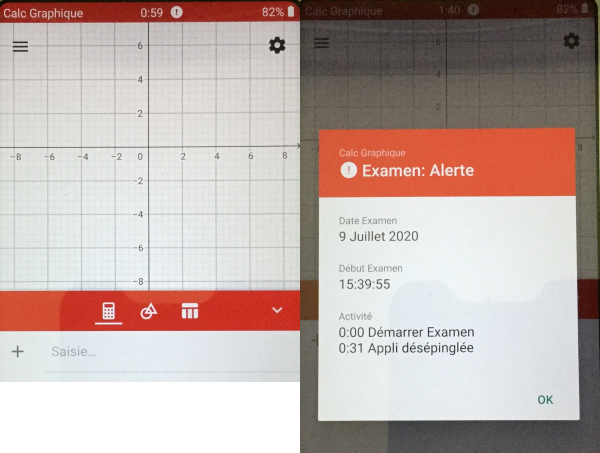Android
Vous pouvez accéder au mode d'examen  de la Calculatrice graphique de GeoGebra en utilisant l'application Calculatrice graphique GeoGebra.
Démarrez le mode d'examen de la calculatrice graphique sur votre appareil Android dans le menu de l'application
de la Calculatrice graphique de GeoGebra en utilisant l'application Calculatrice graphique GeoGebra.
Démarrez le mode d'examen de la calculatrice graphique sur votre appareil Android dans le menu de l'application  en sélectionnant Examen
en sélectionnant Examen  .
.
 de la Calculatrice graphique de GeoGebra en utilisant l'application Calculatrice graphique GeoGebra.
Démarrez le mode d'examen de la calculatrice graphique sur votre appareil Android dans le menu de l'application
de la Calculatrice graphique de GeoGebra en utilisant l'application Calculatrice graphique GeoGebra.
Démarrez le mode d'examen de la calculatrice graphique sur votre appareil Android dans le menu de l'application  en sélectionnant Examen
en sélectionnant Examen  .
.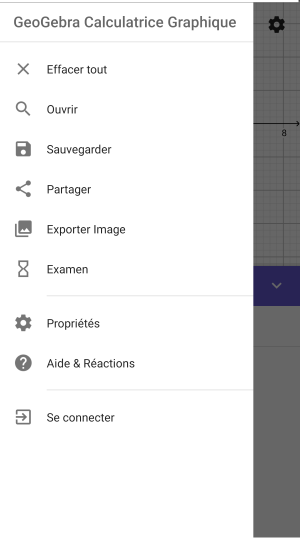
Préparation du mode Examen
Une boite de dialogue apparaît et vous demande de passer en mode avion, de désactiver le Wifi et le Bluetooth. Après avoir activé le mode avion, votre téléphone sera automatiquement épinglé. Cela permet de s'assurer que votre appareil est verrouillé sur le mode d'examen GeoGebra et que vous ne puissiez pas accéder à une autre application ou une autre fonction tant que vous ne l'avez pas débloqué.
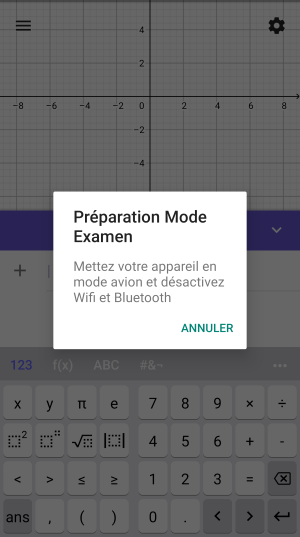

Paramètres d'examen selon les régions
Afin de prendre en compte les différences entre les exigences des élèves en matière de calculatrices selon les régions ou les pays, nous proposons des modes d'examen régionaux afin de fournir le bon paquet à chaque enseignant, école et district utilisant notre application GeoGebra Calculator Suite.
Par exemple, en Basse-Saxe, en Allemagne, les élèves ne sont pas autorisés à utiliser la fonctionnalité 3D, nous l'avons donc désactivée dans le mode d'examen de cette région.
Le tableau ci-dessous indique les fonctionnalités disponibles dans chaque option du mode examen.
Options régionales
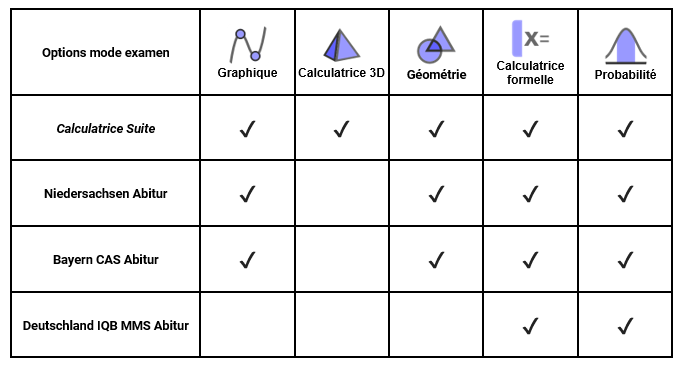
Il est possible que d'autres options régionales soient disponibles à l'avenir.
Vous pouvez toujours choisir le mode d'examen "Calculatrice Suite" pour bénéficier de toutes les fonctionnalités de l'application GeoGebra Calculatrice Suite.
Note : Les modes d'examen régionaux ne peuvent pas être utilisés avec les modes d'examen initiés par MDM.
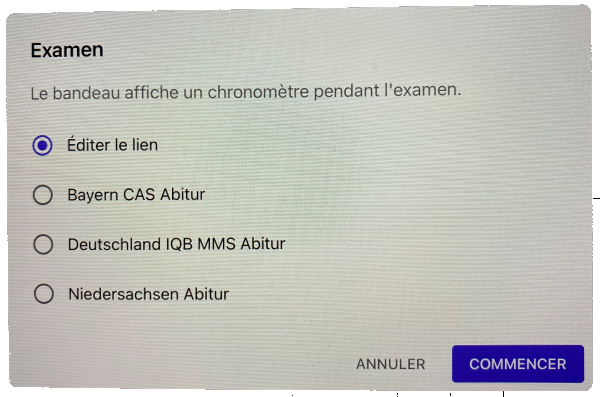
Démarrer l'examen
Le mode examen démarre dès vous le confirmez en cliquant sur COMMENCER, dans la boîte de dialogue. La minuterie démarre et la couleur de l'entête passe au vert.
Chaque examen GeoGebra commence avec un nouveau fichier. Si vous avez des constructions en cours, elles sont automatiquement supprimées. Pendant un examen, il n'est pas possible de sauvegarder votre travail.
Démarrer l'examen
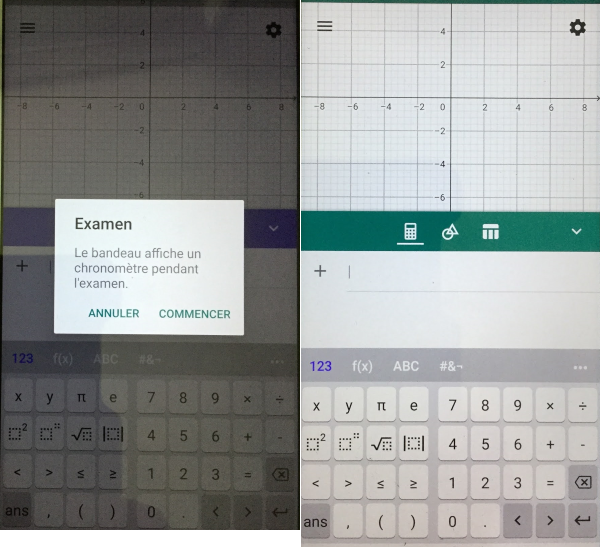
Faire des sauvegardes pendant l'examen
Il est possible de sauvegarder des constructions pendant un examen afin d'y revenir plus tard dans la même session d'examen. Pour cela, ouvrez le Menu et sélectionnez Sauvegarder. Choisissez un nom dans la boîte de dialogue qui apparaît et confirmez avec OK. Vous pouvez ouvrir à nouveau les fichiers sauvegardés en sélectionnant Ouvrir dans le Menu. Après avoir quitté le mode Examen, ces fichiers ne sont plus disponibles.
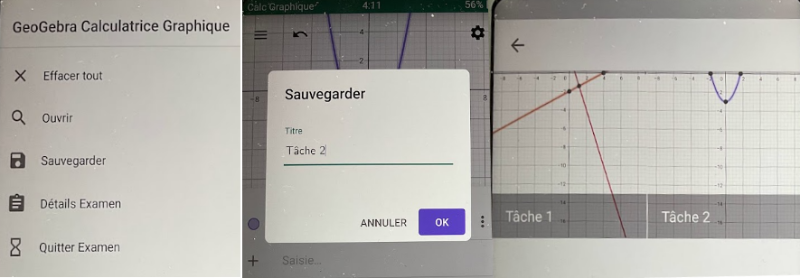
Détails de l'examen
Pendant l'examen, vous pouvez consulter les détails de l'examen  . Ces détails affichent la date et l'heure du début de l'examen. De plus, vous avez le statut de l'examen, soit OK ou Alerte. Vous accédez à cette option à partir du menu de l'application
. Ces détails affichent la date et l'heure du début de l'examen. De plus, vous avez le statut de l'examen, soit OK ou Alerte. Vous accédez à cette option à partir du menu de l'application  .
.
 . Ces détails affichent la date et l'heure du début de l'examen. De plus, vous avez le statut de l'examen, soit OK ou Alerte. Vous accédez à cette option à partir du menu de l'application
. Ces détails affichent la date et l'heure du début de l'examen. De plus, vous avez le statut de l'examen, soit OK ou Alerte. Vous accédez à cette option à partir du menu de l'application  .
.Quitter le mode examen
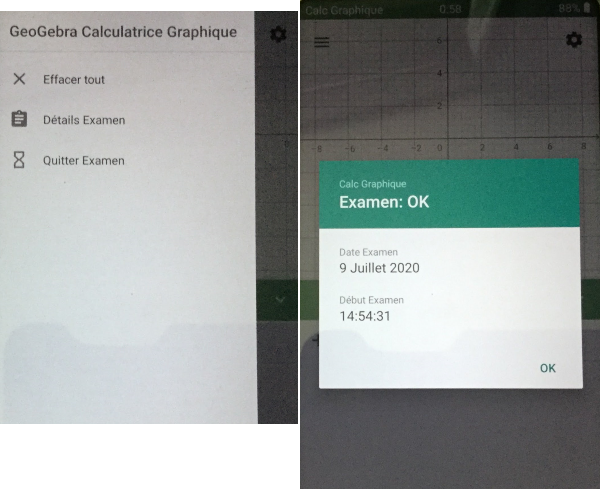
Quitter le mode Examen
À la fin de l'examen, vous pouvez quitter le mode examen en ouvrant le menu de l'application  et en sélectionnant Quitter Examen
et en sélectionnant Quitter Examen  . Vous devrez confirmer votre décision en sélectionnant Quitter dans la boîte de dialogue qui apparaît.
Après avoir quitté le mode examen, les détails de l'examen s'affichent automatiquement. Une capture d'écran de cette boîte de dialogue est enregistrée dans la galerie d'images de votre appareil mobile, afin que vous puissiez les consulter plus tard.
Votre appareil Android n'est désormais plus relié à l'application GeoGebra. Vous pouvez à nouveau utiliser votre appareil avec toutes ses fonctionnalités. Notez que vous devez quitter le mode Avion manuellement pour être à nouveau en ligne.
. Vous devrez confirmer votre décision en sélectionnant Quitter dans la boîte de dialogue qui apparaît.
Après avoir quitté le mode examen, les détails de l'examen s'affichent automatiquement. Une capture d'écran de cette boîte de dialogue est enregistrée dans la galerie d'images de votre appareil mobile, afin que vous puissiez les consulter plus tard.
Votre appareil Android n'est désormais plus relié à l'application GeoGebra. Vous pouvez à nouveau utiliser votre appareil avec toutes ses fonctionnalités. Notez que vous devez quitter le mode Avion manuellement pour être à nouveau en ligne.
 et en sélectionnant Quitter Examen
et en sélectionnant Quitter Examen  . Vous devrez confirmer votre décision en sélectionnant Quitter dans la boîte de dialogue qui apparaît.
Après avoir quitté le mode examen, les détails de l'examen s'affichent automatiquement. Une capture d'écran de cette boîte de dialogue est enregistrée dans la galerie d'images de votre appareil mobile, afin que vous puissiez les consulter plus tard.
Votre appareil Android n'est désormais plus relié à l'application GeoGebra. Vous pouvez à nouveau utiliser votre appareil avec toutes ses fonctionnalités. Notez que vous devez quitter le mode Avion manuellement pour être à nouveau en ligne.
. Vous devrez confirmer votre décision en sélectionnant Quitter dans la boîte de dialogue qui apparaît.
Après avoir quitté le mode examen, les détails de l'examen s'affichent automatiquement. Une capture d'écran de cette boîte de dialogue est enregistrée dans la galerie d'images de votre appareil mobile, afin que vous puissiez les consulter plus tard.
Votre appareil Android n'est désormais plus relié à l'application GeoGebra. Vous pouvez à nouveau utiliser votre appareil avec toutes ses fonctionnalités. Notez que vous devez quitter le mode Avion manuellement pour être à nouveau en ligne.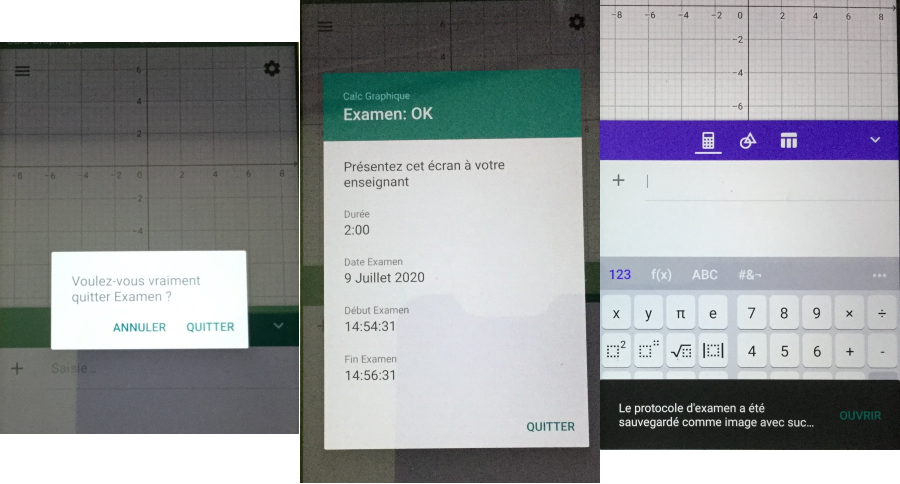
Mode Examen et sécurité
Si l'application n'est pas épinglée, vous recevrez immédiatement une alerte visuelle. L'entête devient rouge. L'alerte est également indiquée dans les détails de l'examen.
Remarque : l'application peut être débloquée en appuyant simultanément sur les touches "Récent" et "Précédent".